Додавање времена у Мицрософт Екцел
Један од задатака који се могу суочити са корисником током рада у Екцелу је додавање времена. На пример, ово питање може настати приликом састављања биланса радног времена у програму. Тешкоће долазе због чињенице да се време мјери не у уобичајеном децималном систему, у којем Екцел функционише подразумевано. Хајде да сазнамо како да сумирамо време у овој апликацији.
Садржај
Сумирање времена
Да би се извршила процедура сумирања времена, пре свега, све ћелије које учествују у овој операцији морају имати формат времена. Уколико то није случај, онда их је потребно форматирати. Тренутни формат ћелија се може видети након њиховог одабира на картици "Почетна" у посебном пољу за форматирање на траци у оквиру "Број" алата.
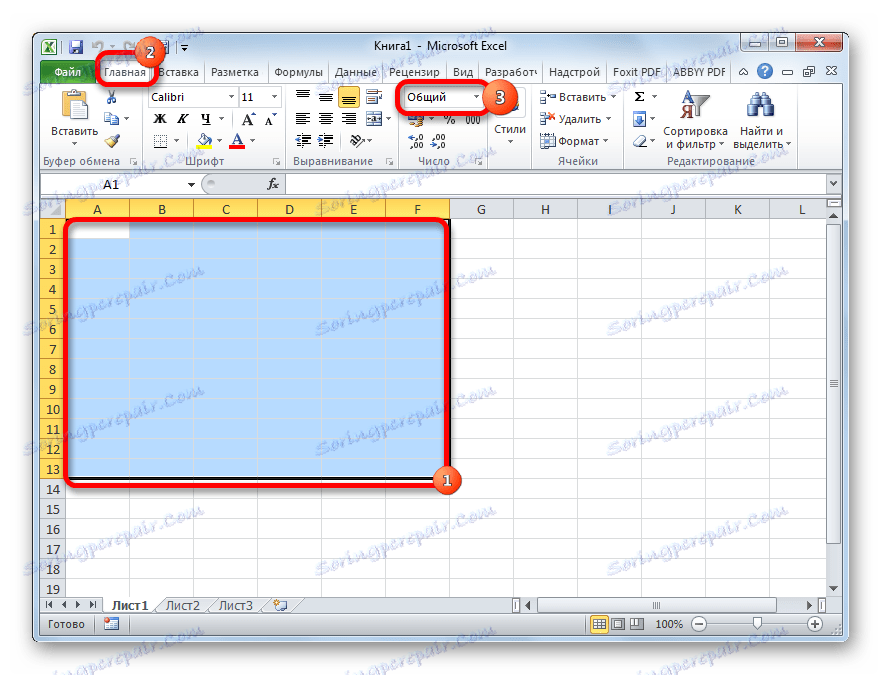
- Изаберите одговарајуће ћелије. Ако је ово опсег, онда само држите леви тастер миша и окружите га. У случају да се бавимо појединачним ћелијама распршеним у листу, онда их изаберемо притискањем тастера Цтрл на тастатури, између осталог.
- Десним тастером миша, позивајући контекстни мени. Идите на ставку "Форматирај ћелије ..." . Уместо тога, можете и типкати Цтрл + 1 након избора на тастатури.
- Отвара се прозор формата. Идите на картицу "Број" , ако је отворена на другом језичку. У блок параметра "Нумерички формати" померимо прекидач у положај "Време" . У десном делу прозора, у оквиру "Тип", изаберите врсту дисплеја са којим ћемо радити. Након завршетка конфигурације, кликните на дугме "ОК" на дну прозора.
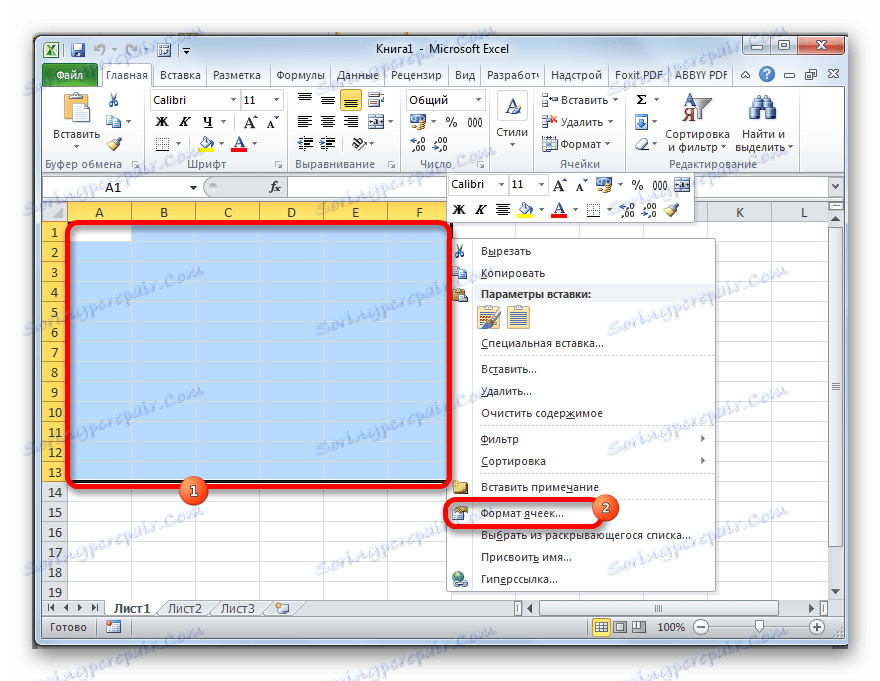
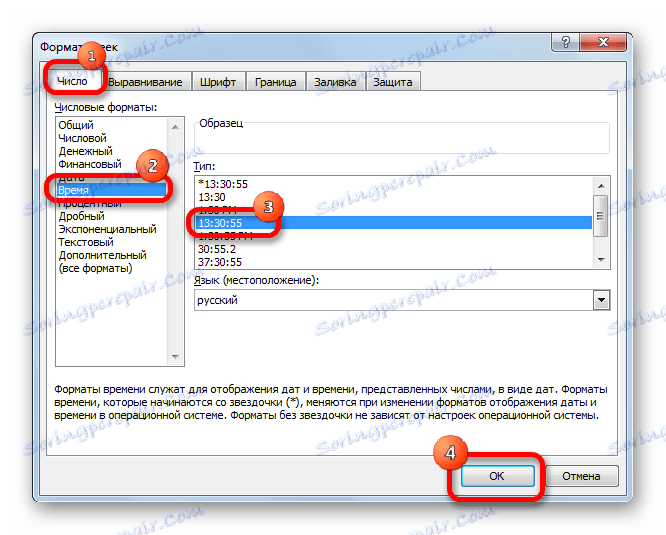
Лекција: Форматирање табела у програму Екцел
1. метод: прочитајте сат после одређеног временског периода
Пре свега, да видимо како израчунати колико сати ће се сат приказати након одређеног временског периода израженог у сатима, минутама и секундама. У нашем конкретном примеру, потребно је да сазнате колико ће бити сати на сату 45 минута и 51 секунди, ако сада имају време постављено на 13:26:06.
- На форматираном делу листа у различитим ћелијама, користећи тастатуру, унесите податке "13:26:06" и "1:45:51" .
- У трећој ћелији, у којој је подешен и временски формат, стављамо знак "=" . Затим кликните на ћелију са временом "13:26:06" , кликните на знак "+" на тастатури и кликните на ћелију са вриједношћу "1:45:51" .
- Да бисте приказали резултат израчунавања на екрану, притисните тастер "Ентер" .
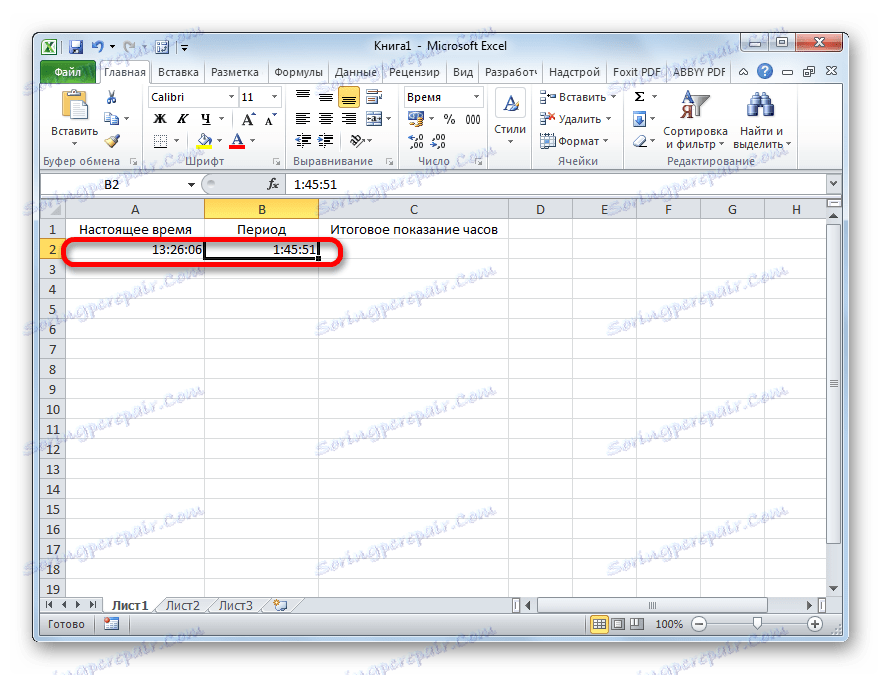

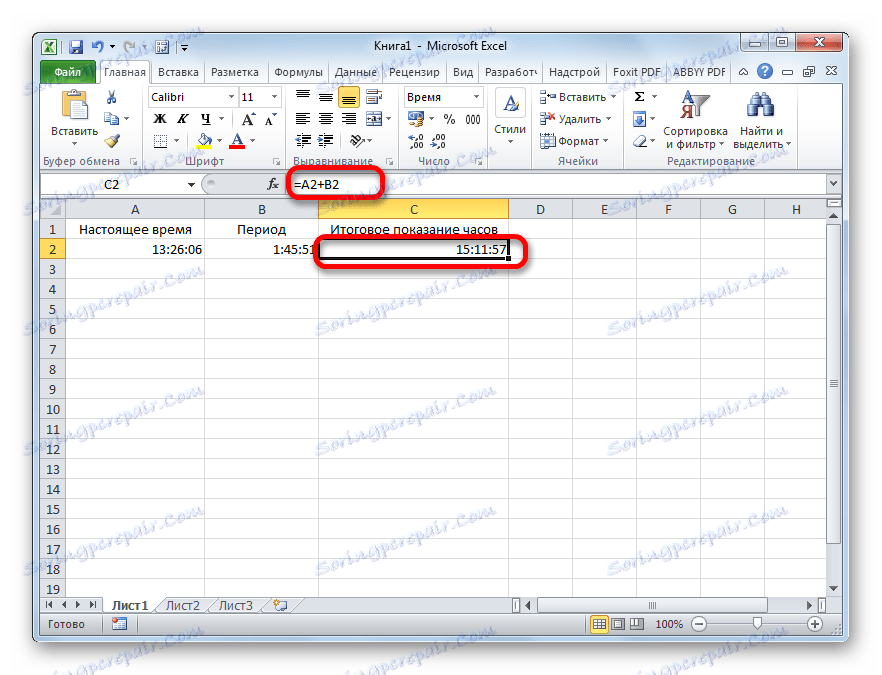
Пажљиво молим! Примјењујући овај метод, можете сазнати колико сати ће бити приказано у одређеном временском периоду само у року од једног дана. Да бисте могли да "скочите" кроз дневну границу и знате колико ће времена трајати да бисте приказали сат, обавезно изаберите врсту формата са звјездицом када форматирате ћелије, као на слици испод.
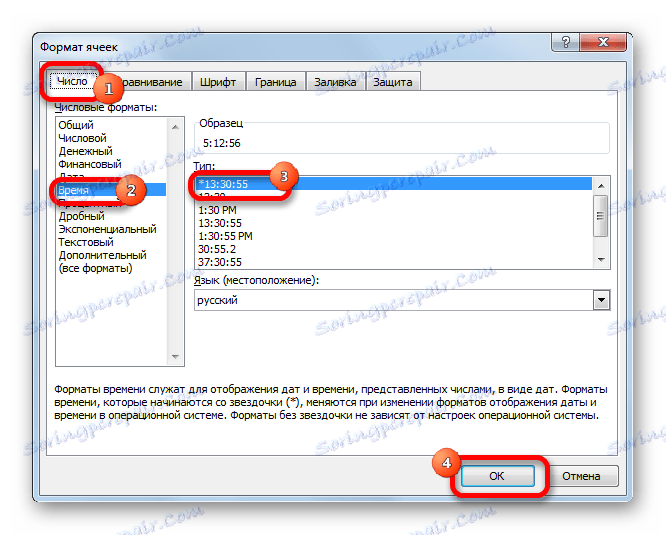
Метод 2: Користите функцију
Алтернативна опција за претходни метод је коришћење СУМ функције.
- Након уноса основних података (тренутни сат и временски интервал), одаберите одвојену ћелију. Кликните на дугме "Убаци функцију" .
- Отвара се Чаробњак за функције. Тражимо функцију "СУМ" на листи елемената. Изаберите је и кликните на дугме "ОК" .
- Отвара се прозор функције аргумената. Поставите курсор у поље "Број 1" и кликните на ћелију која садржи тренутно време. Затим поставимо курсор у поље "Број 2" и кликните на ћелију у којој ће се додати време. Након оба поља попуните, кликните на дугме "ОК" .
- Као што видите, израчунавање се одвија и у почетно додељеној ћелији се приказује резултат додавања времена.
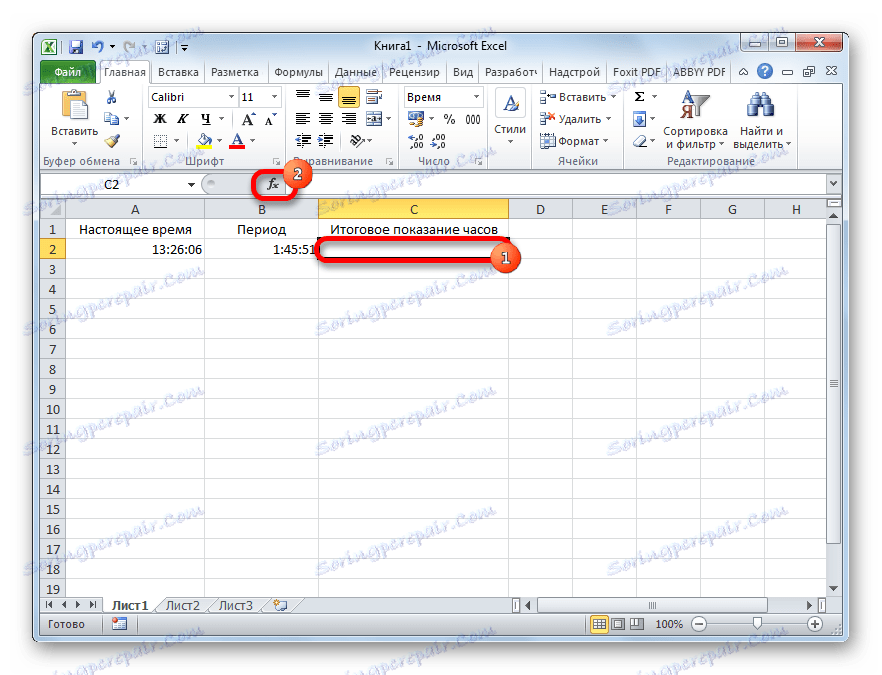
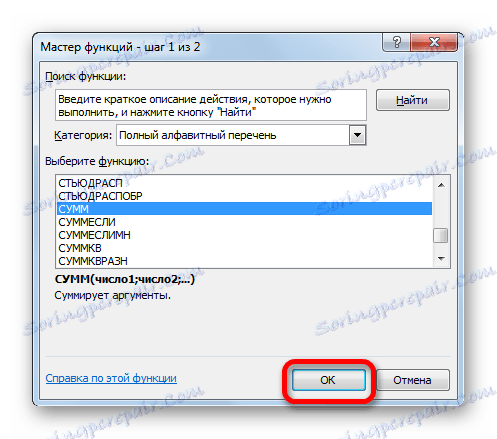

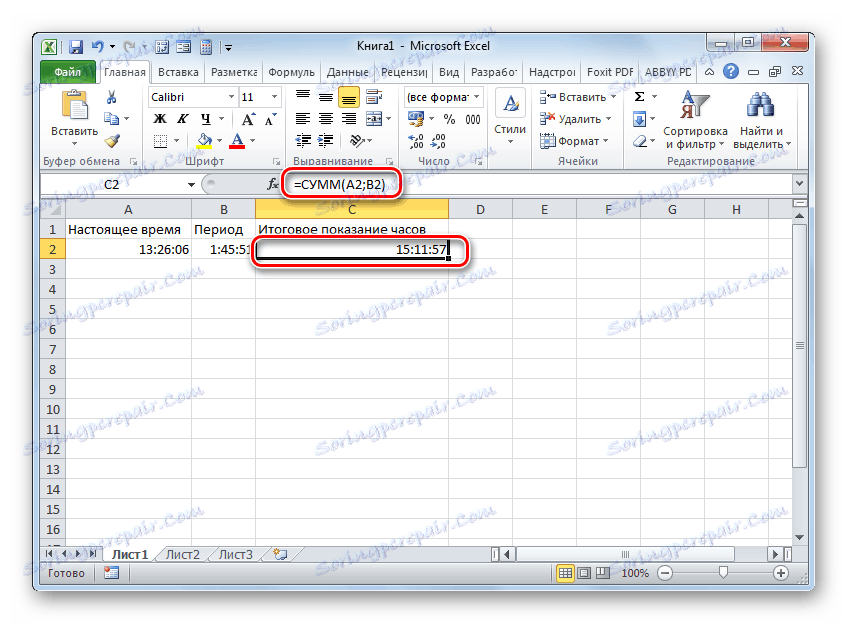
Лекција: Функцијски чаробњак у Екцелу
Метод 3: укупно додавање времена
Али чешће у пракси, не морате одређивати читање сата након одређеног времена, али додајте укупан износ времена. На пример, ово је потребно да се утврди укупан број сати рада. У ове сврхе можете користити један од претходно описаних метода: једноставно додавање или примену функције СУМ . Али, у овом случају је много погодније користити такав алат као аутосум.
- Али, пре него што требамо другачије форматирати ћелије, а не као што је описано у претходним верзијама. Изаберите област и позовите прозор за обликовање. На картици "Број" пребацимо прекидач "Нумерички формати" у положај "Напредно" . У десном делу прозора пронађемо и подесите вредност "[х]: мм: сс" . Да бисте сачували промену, кликните на дугме "ОК" .
- Затим морате изабрати опсег испуњен временом и једном празном ћелијом након ње. На картици "Почетна" кликните на икону "Сум" која се налази на траци у алатку "Измени" . Алтернативно, можете да упишете "Алт + =" на тастатури.
- Након ових акција, резултат израчунавања се појављује у празној селекцији ћелије.
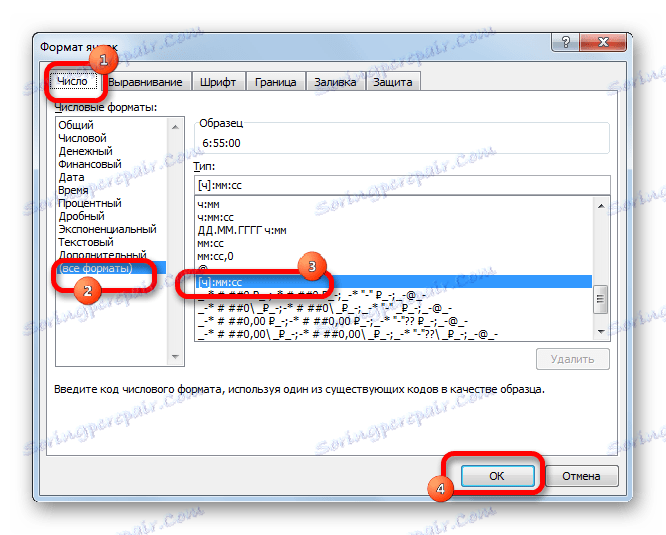
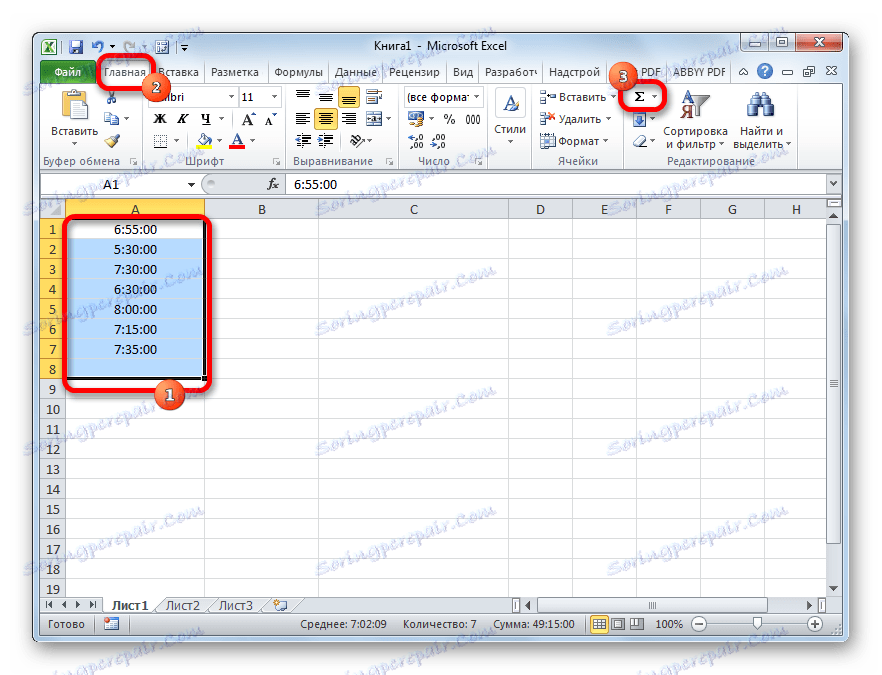
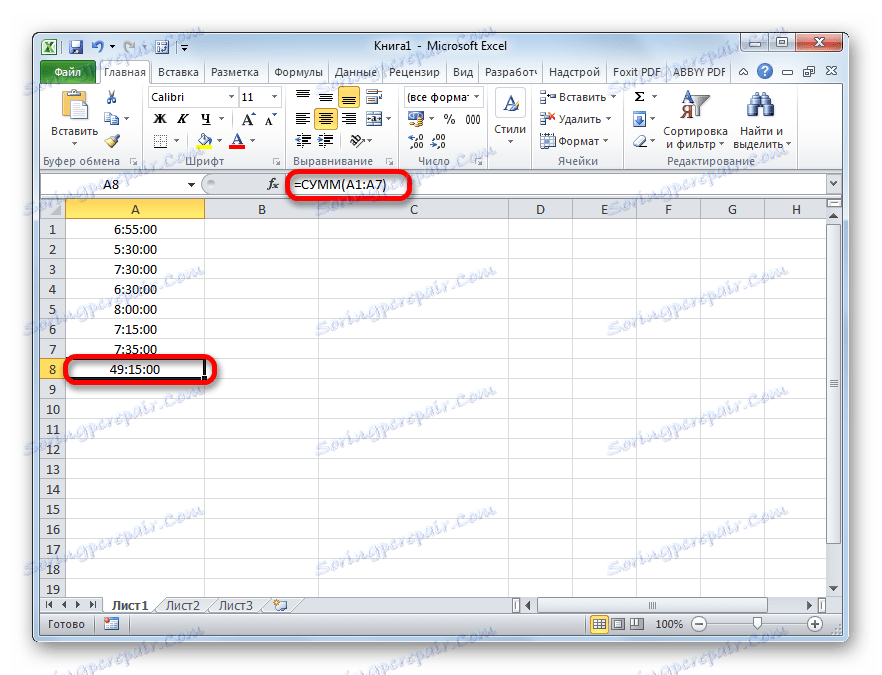
Лекција: Како израчунати износ у програму Екцел
Као што видите, постоје две врсте додавања времена у Екцелу: укупно додавање времена и израчунавање положаја сата током одређеног периода. Постоји неколико начина за решавање сваког од ових проблема. Корисник сам мора да одлучи која опција за конкретни случај ће му више лично одговарати.